Aufzeichnungen schneiden
| [unmarkierte Version] | [unmarkierte Version] |
Keine Bearbeitungszusammenfassung |
Keine Bearbeitungszusammenfassung |
||
| Zeile 12: | Zeile 12: | ||
[[Datei:tutorial_recordings_03.jpg]] | [[Datei:tutorial_recordings_03.jpg]] | ||
Es öffnet sich ein Fenster in dem die Aufzeichnung abgespielt wird. Mit den beiden kleinen Dreiecken auf der Zeitleiste am unteren Rand können Sie Anfang und Ende des zu schneidenen Bereichs auswählen. Der Bereich zwischen den beiden Markierungen wird beim Scheiden entfernt. Anschließend klicken Sie auf „Zuschneiden“. | |||
Version vom 10. September 2012, 11:44 Uhr
Aufzeichnungen schneiden
Kursbetreuer haben die Möglichkeit Aufzeichnungen von Meetings nachträglich zu schneiden.
So lässt sich zum Beispiel das Warten auf Teilnehmer am Anfang einer Aufzeichnung entfernen.
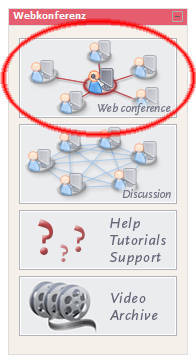
Wählen Sie im Menü „Meeting“ den Punkt „Meetinginformationen verwalten“.
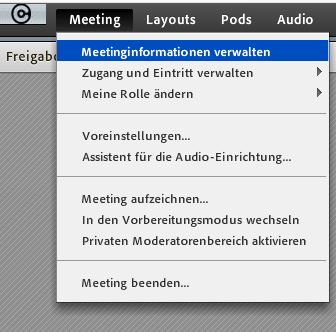
In einem weiteren Fenster öffnen sich die Informationen zum Meetingroom. Klicken Sie auf den Karteikartenreiter „Aufzeichnungen“ um zur Liste der Aufzeichnungen zu gelangen. Klicken Sie bei der Aufzeichnung die Sie schneiden möchten auf den Link „Bearbeiten“.

Es öffnet sich ein Fenster in dem die Aufzeichnung abgespielt wird. Mit den beiden kleinen Dreiecken auf der Zeitleiste am unteren Rand können Sie Anfang und Ende des zu schneidenen Bereichs auswählen. Der Bereich zwischen den beiden Markierungen wird beim Scheiden entfernt. Anschließend klicken Sie auf „Zuschneiden“.